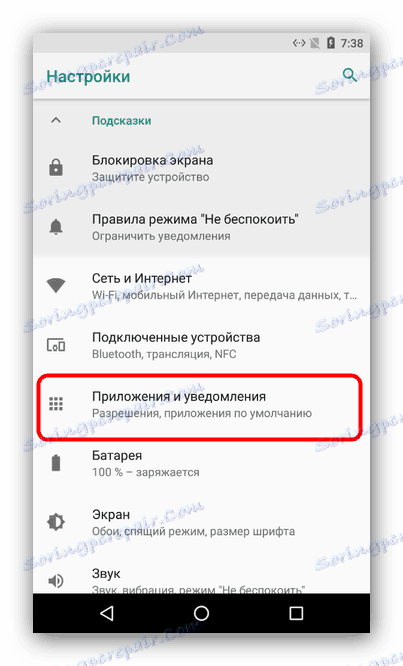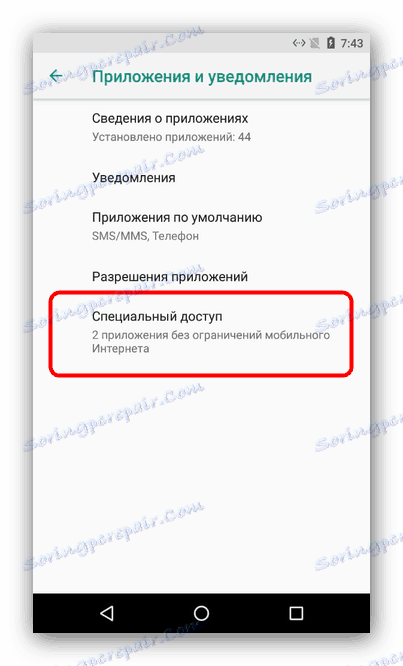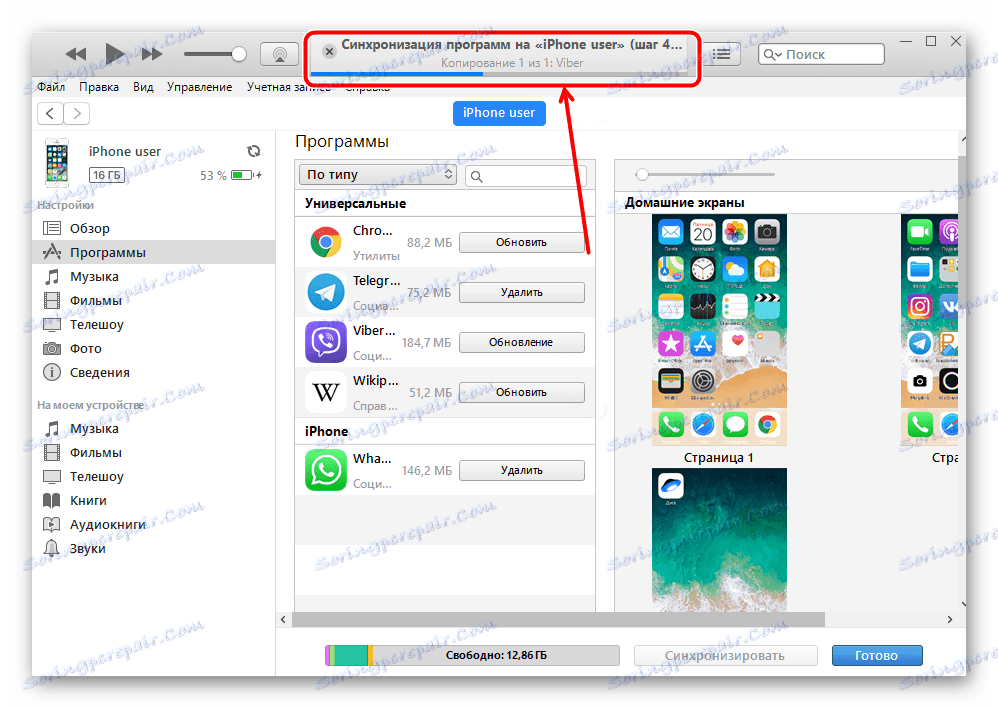Ажурирали смо веб прегледач на паметном телефону
Паметни телефон који користи Андроид и иОС за многе кориснике је главни начин приступа Интернету. Прикладна и сигурна употреба Ворлд Виде Веб-а подразумијева благовремено ажурирање претраживача, а данас желимо да вам кажемо како је то учињено.
Садржај
Андроид
Постоји неколико начина за ажурирање прегледача на Андроид-у: преко Гоогле Плаи продавница или ручно користите АПК датотеку. Свака од опција има и предности и недостатке.
Метод 1: Тржиште игара
Главни извор апликација, укључујући Интернет претраживаче, на Андроид ОС-у је Плаи Маркет. Ова платформа је такође одговорна за ажурирање инсталираних програма. Ако сте онемогућено аутоматско ажурирање Најновију верзију софтвера можете ручно инсталирати.
- Пронађите пречицу Гоогле Плаи Маркет на десктопу или апликацијском менију и додирните је.
- Кликните на дугме са имиџом три бара да бисте отворили главни мени.
- Изаберите ставку "Моји програми и игре" у главном менију.
- Подразумевано је картица "Ажурирања" отворена. Пронађите свој прегледач на листи и кликните Освежи .
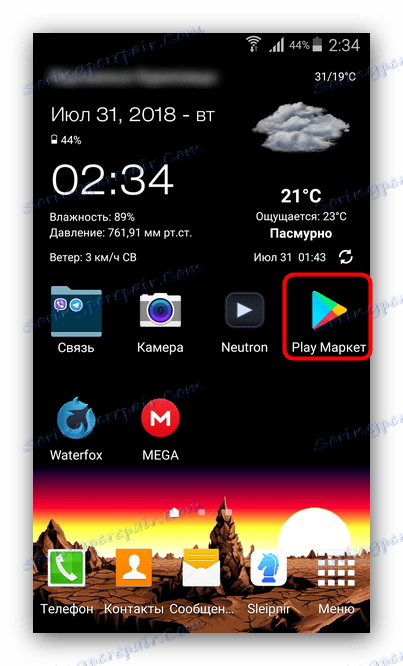
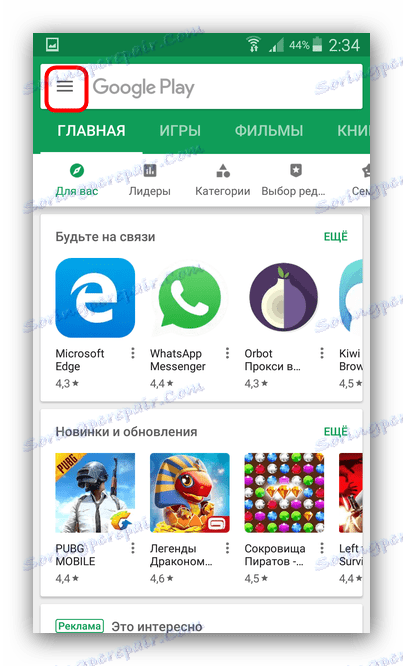
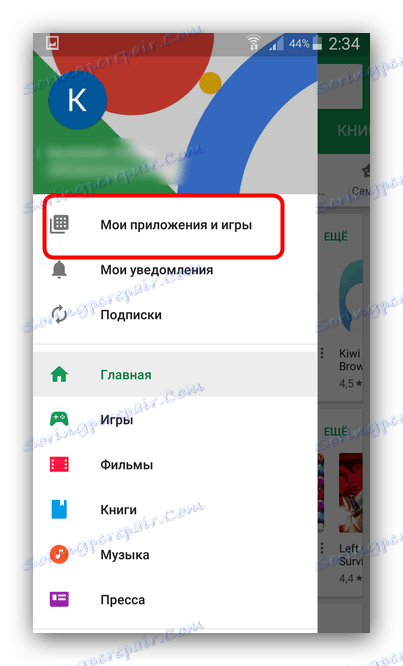
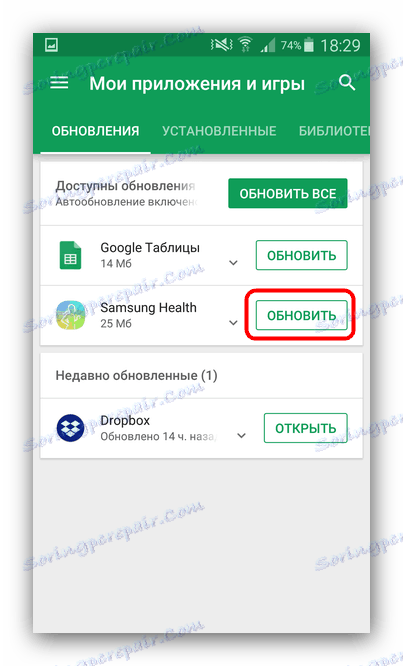
Овај метод је најсигурнији и оптималан, јер препоручујемо да га користите.
Метод 2: АПК датотека
Многи фирмвери независних произвођача немају Гоогле апликације и услуге, укључујући Плаи Сторе. Као резултат, ажурирање прегледача са њим није доступно. Алтернатива би била да се користи продавница трећих страна или ручно ажурирање користећи апк датотеку.
Погледајте и: Како отворити АПК на Андроид-у
Пре почетка манипулације проверите да ли је телефон инсталиран филе манагер а такође је укључена и могућност инсталирања апликација из извора трећих страна. Активирајте ову функцију на следећи начин:
Андроид 7.1.2 и ниже
- Отворите подешавања .
- Пронађите ставку "Безбедност" или "Сигурносне поставке" и унесите је.
- Означите поље "Непознати извори" .
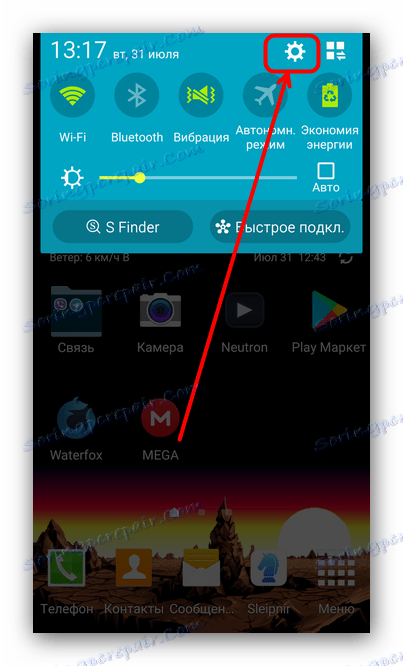
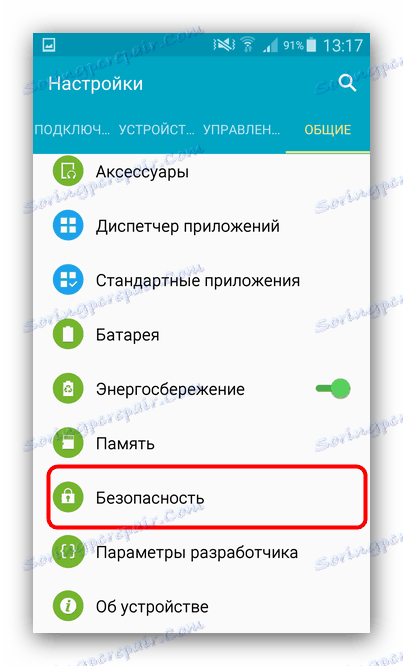
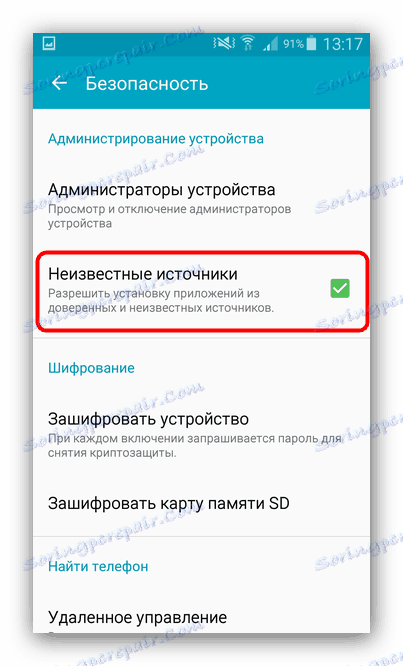
Андроид 8.0 и новији
- Отворите подешавања .
- Изаберите "Апликације и обавештења . "
![Изаберите Апликације и обавештења која омогућавају инсталирање из непознатих извора.]()
Затим додирните "Адванцед Сеттингс" . - Кликните на опцију "Посебни приступ" .
![Изаберите ад хоц приступ издавању дозволе за инсталирање софтвера из непознатих извора.]()
Изаберите "Инсталирај непознате апликације" . - Пронађите апликацију на листи и кликните на њега. На страници програма користите прекидач "Дозволи инсталацију из овог извора" .
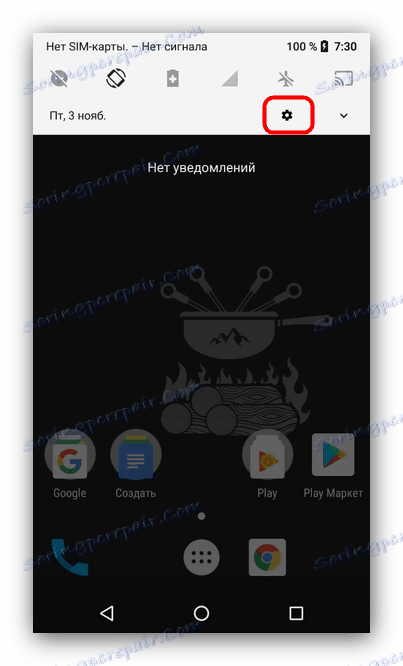
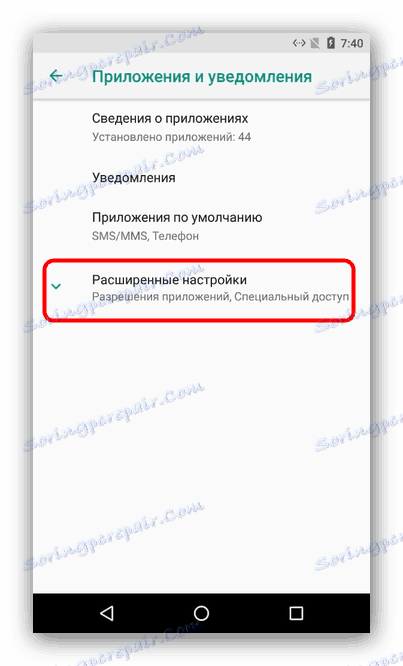
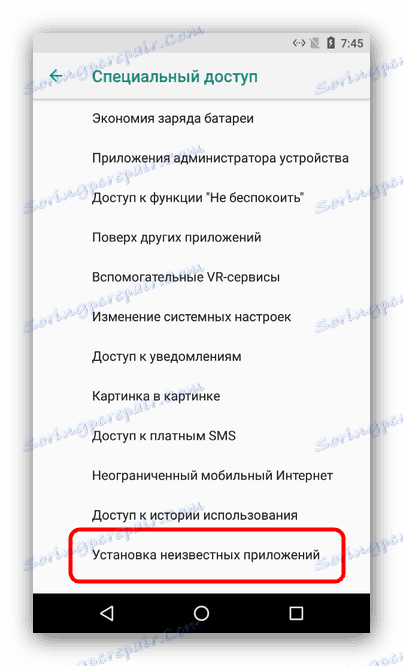
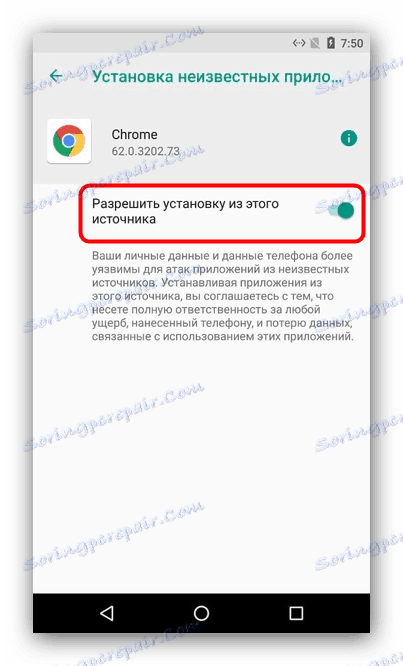
Сада можете наставити директно на ажурирање претраживача.
- Пронађите и преузмите АПК инсталације најновије верзије претраживача. Можете их преузети са рачунара и директно са телефона, али у другом случају ризикујете безбедност уређаја. У ту сврху, одговарајуће локације попут АПКМиррор, које директно раде са Плаи Сторе серверима.
Погледајте и: Инсталирајте Андроид апликацију из АПК-а
- Ако сте преузели АПК директно са телефона, онда идите право на корак 3. Ако сте користили рачунар, затим повежите гаџет на који желите да ажурирате претраживач и копирајте преузету инсталациону датотеку на овај уређај.
- Отворите апликацију Екплорер и идите до локације преузетог АПК-а. Тапните на жељену датотеку да бисте је отворили и инсталирали ажурирање, слиједећи упутства инсталатера.
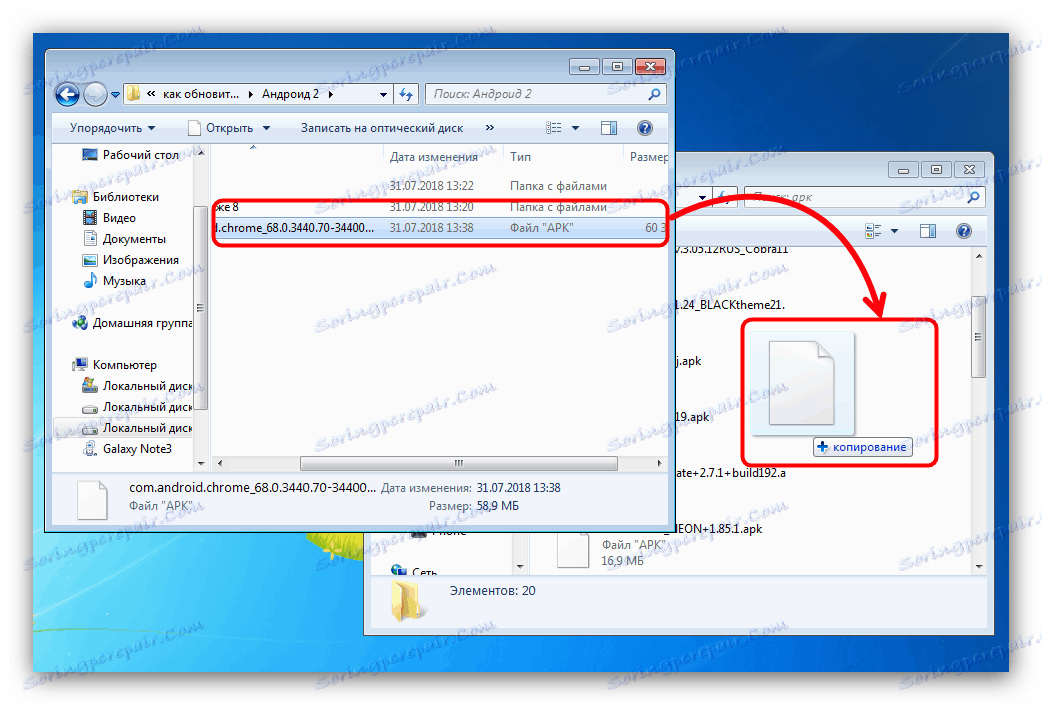
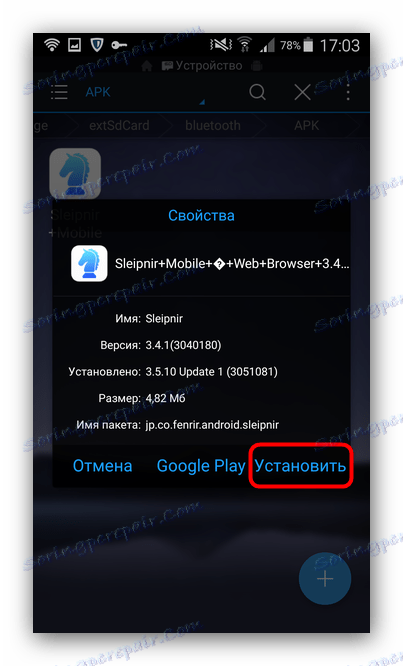
Ова метода није баш сигурна, међутим, за прегледаче који из неког разлога нису доступни у продавници Плаи, то је једини потпуно радни.
иОС
Оперативни систем на којем се покреће Аппле иПхоне је веома различит од Андроид-а, укључујући и могућности ажурирања.
1. метод: Инсталирајте најновију верзију софтвера
Подразумевани прегледач у иОС-у је Сафари. Ова апликација је чврсто интегрисана у систем, тако да се може ажурирати само са фирмвером смартпхоне апарата. Постоји неколико начина за инсталирање најновије верзије иПхоне софтвера; сви о њима се расправљају у приручнику датом у даљем тексту.
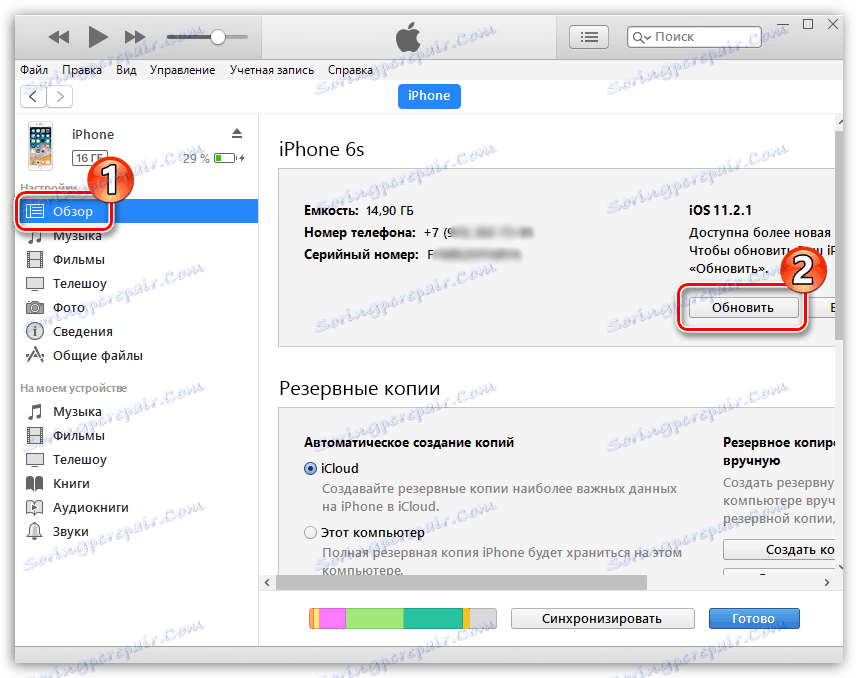
Више детаља: Ажурирање софтвера за иПхоне
Метод 2: Апп Сторе
Бровсери трећих страна за овај оперативни систем се ажурирају преко апликације Апп Сторе. По правилу, процедура је аутоматска, али ако се то из неког разлога није догодило, можете га ажурирати ручно.
- На радној површини пронађите пречицу апликације Сторе и додирните је да бисте је отворили.
- Када се отвори апликација Апп Сторе, пронађите ставку "Ажурирања" на дну прозора и идите на њега.
- Пронађите ваш претраживач на листи апликација и кликните на дугме "Ажурирај" поред њега.
- Сачекајте да се ажурирања преузму и инсталирају. Имајте на уму да ово неће радити са ажурираним прегледачем.
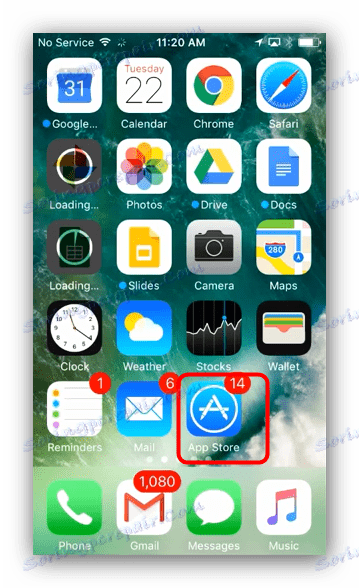
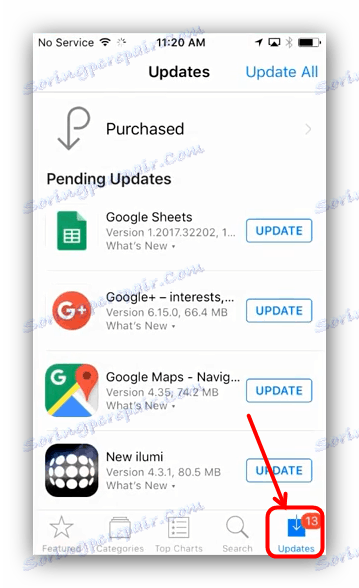
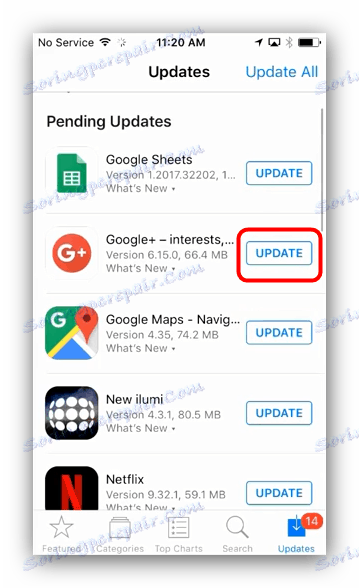
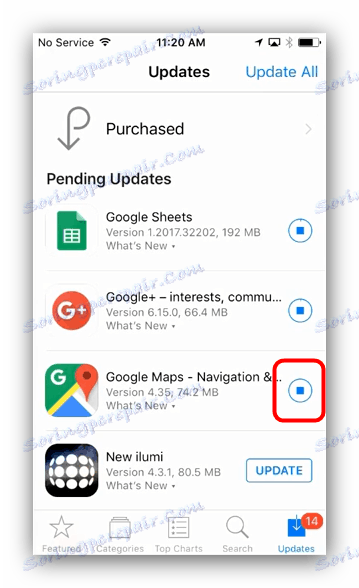
Апплеов мобилни оперативни систем за крајњег корисника је много једноставнији од Андроид-а, али ова једноставност у неким случајевима претвара у ограничења.
Метод 3: иТунес
Још један начин ажурирања претраживача треће стране на иПхоне-у је иТунес. Важно је напоменути да је у најновијим верзијама овог комплекса уклоњен приступ продавници апликација, па ћете морати да преузмете и инсталирате застарелу верзију иТиунс 12.6.3. Све што вам је потребно за ову сврху можете наћи у приручнику доступном на линку испод.
Више детаља: Преузмите и инсталирајте иТунес 12.6.3
- Отворите иТиунс, затим повежите иПхоне кабл на рачунар и сачекајте док уређај не препозна програм.
- Пронађите и отворите мени дијалога у којем изаберите ставку "Програми" .
- Идите на картицу "Ажурирања" и кликните на дугме "Ажурирај све програме" .
- Сачекајте док иТунес не прикаже поруку "Сви програми су ажурирани" , а затим кликните на икону са иконом телефона.
- Кликните на ставку "Програми" .
- Пронађите свој претраживач на листи и кликните на дугме "Рефресх" који се налази поред њеног имена.
- Натпис ће се променити на "Вилл бе упдатед" , а затим кликните на "Аппли" на дну радног прозора програма.
- Сачекајте да се поступак синхронизације заврши.
![Процес синхронизације за ажурирање претраживача на иПхоне-у]()
На крају манипулације искључите уређај са рачунара.
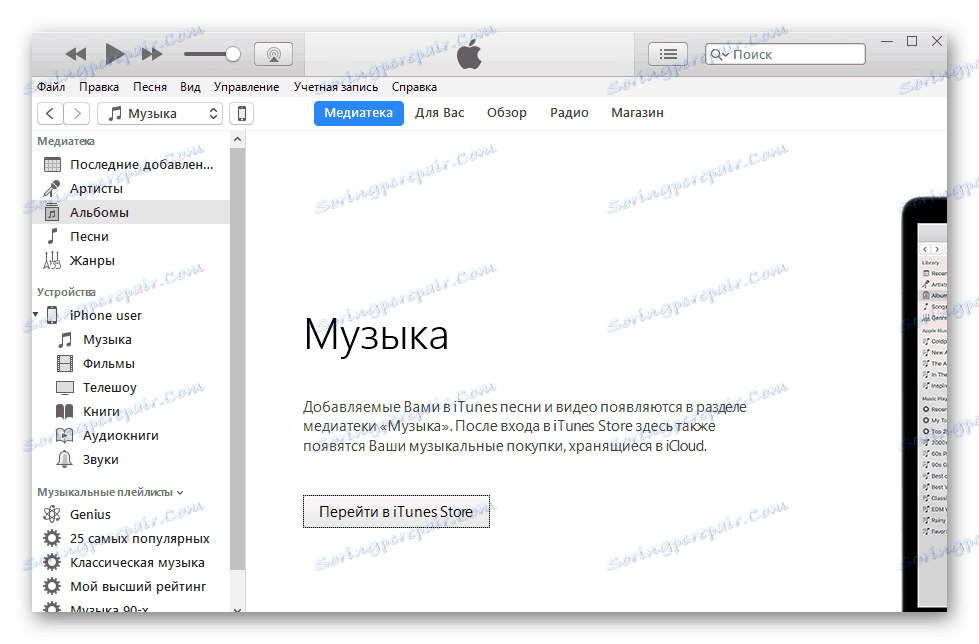
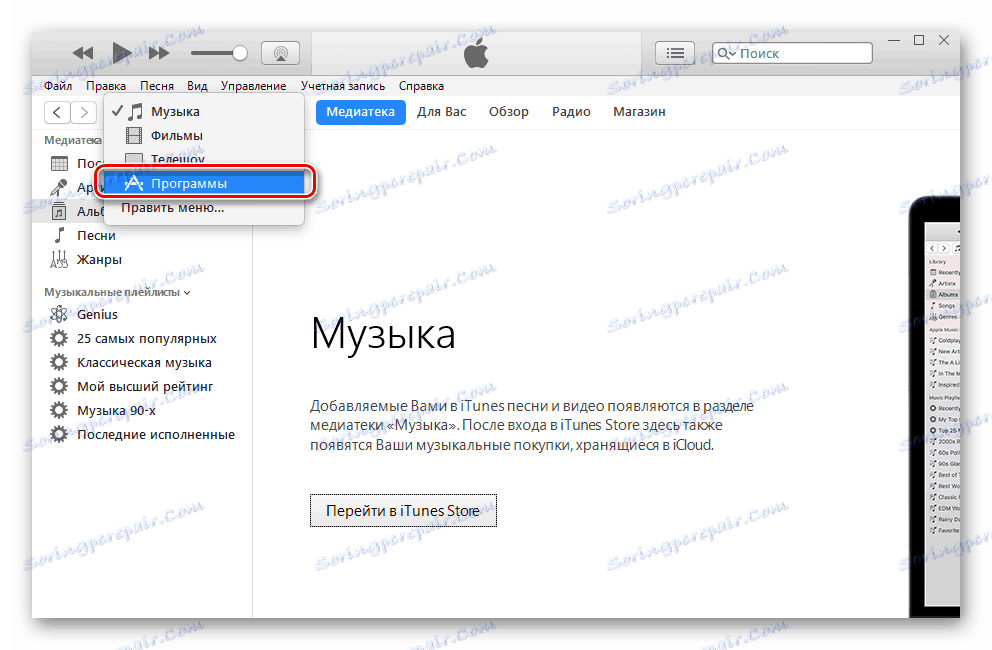
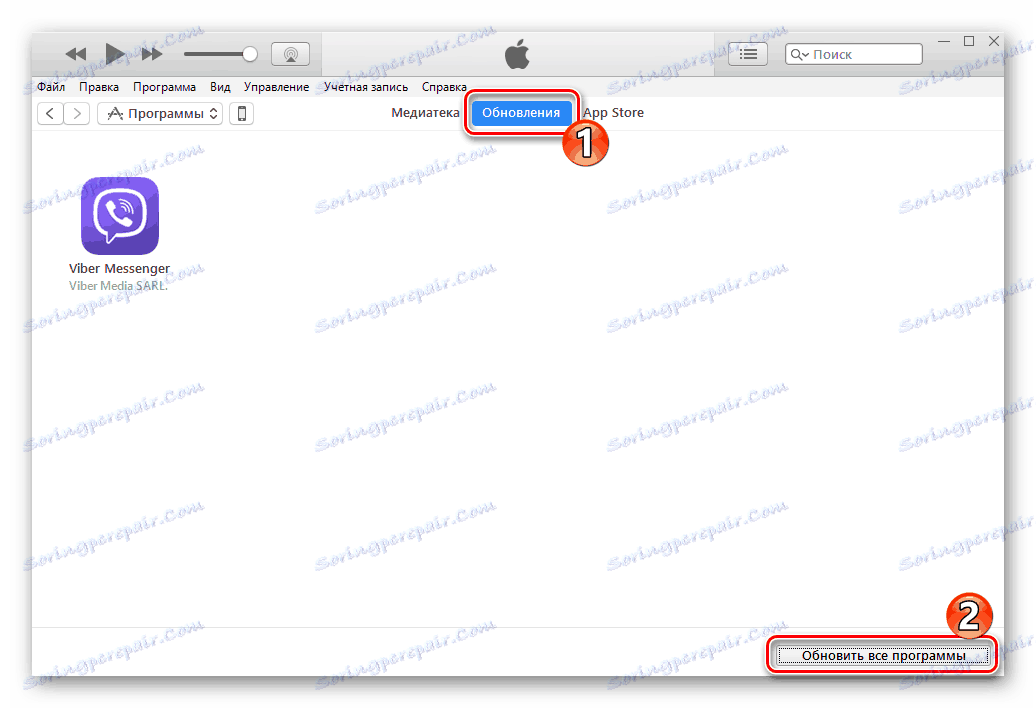
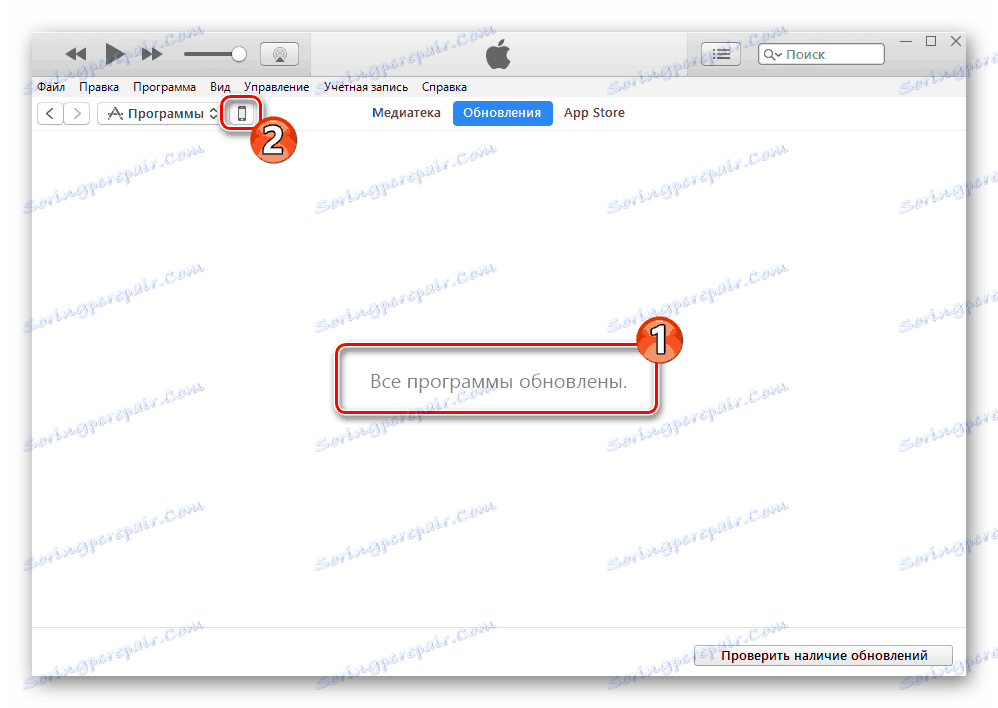
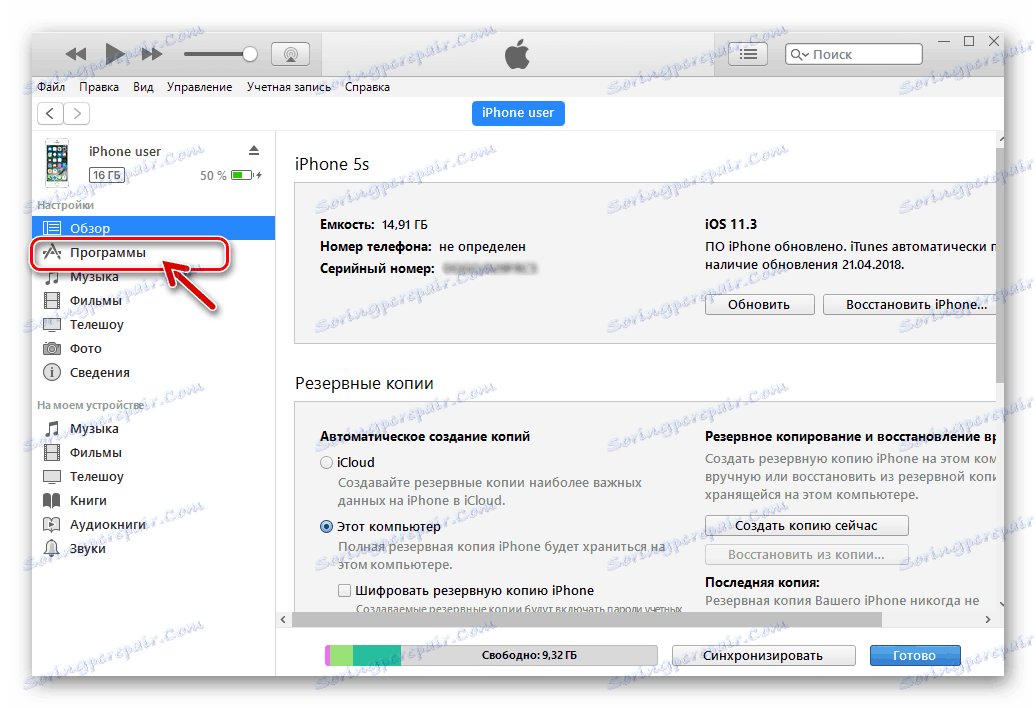
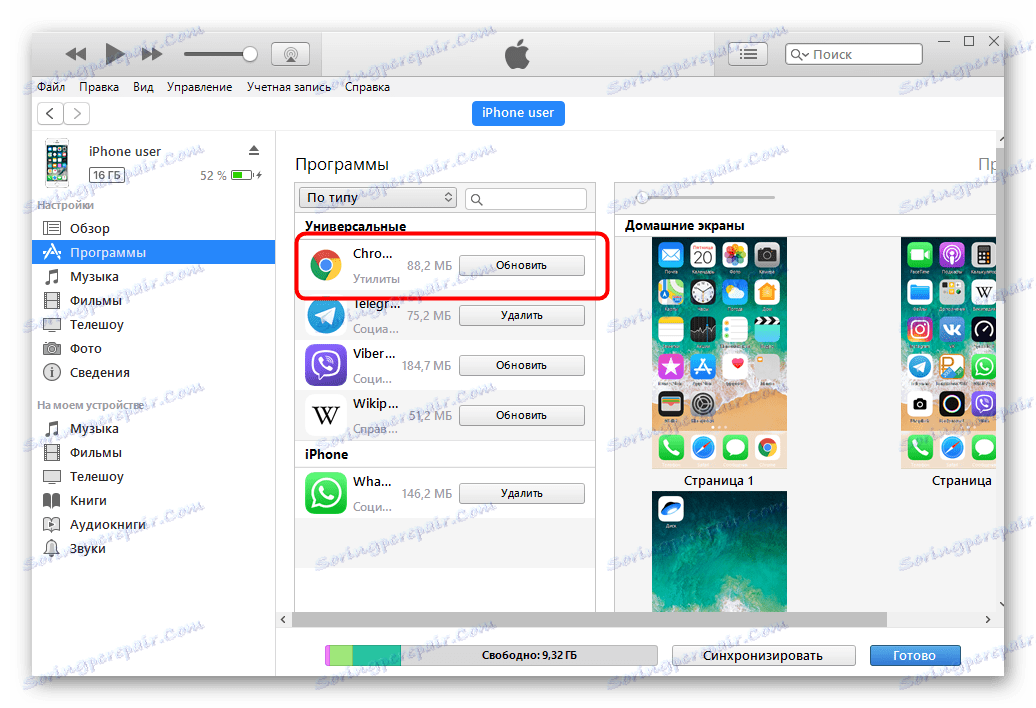
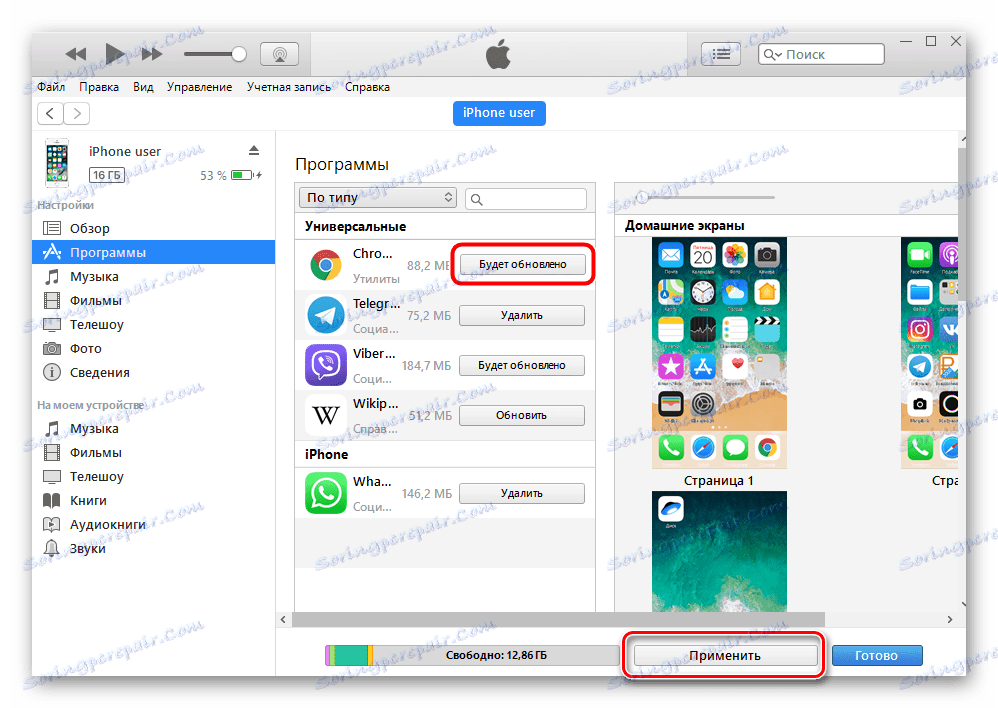
Ова метода није најприкладнија и сигурнија, али за старије моделе иПхоне-а то је једини начин да добијете најновије верзије апликација.
Решавање могућих проблема
Процес ажурирања веб претраживача у Андроиду и иОС-у не иде увек глатко: због многих фактора могуће су кварови и кварови. Решавање проблема са Плаи продавницом је засебан чланак на нашој веб страници, па вам препоручујемо да је прочитате.
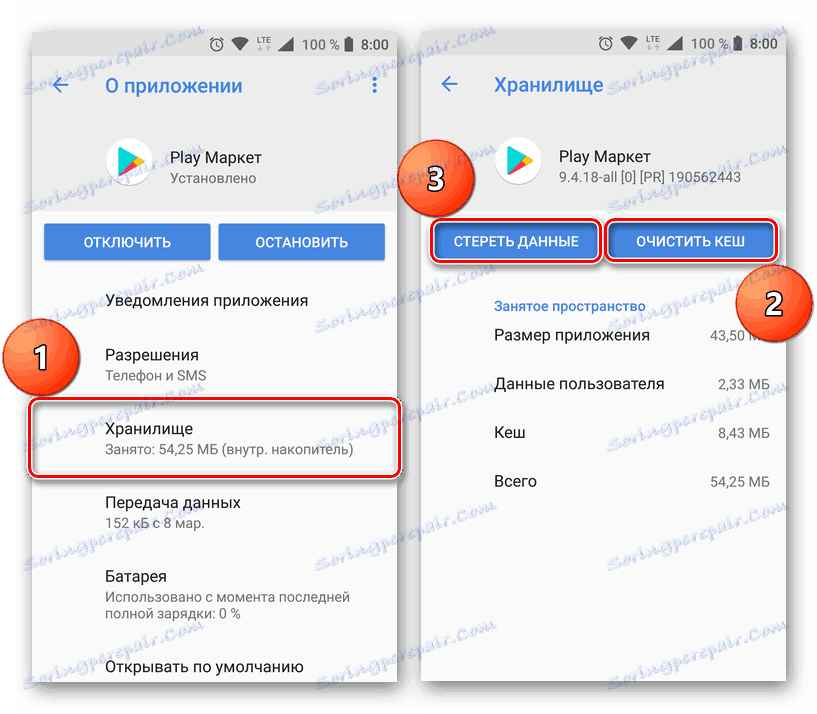
Више детаља: Апликације се не ажурирају на Плаи Маркет-у
На иПхоне-у, неправилно инсталирано ажурирање понекад узрокује грешку система, због чега се телефон можда неће укључити. Овај проблем смо размотрили у посебном чланку.
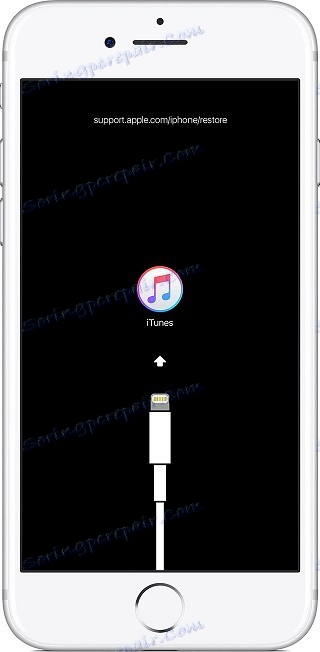
Лекција: Шта урадити ако се иПхоне не укључи
Закључак
Правовремено ажурирање и система у целини и његових компоненти је веома важно са безбедносне тачке гледишта: ажурирања не само да доносе нове функције, већ и поправљају многе рањивости, побољшавајући заштиту од уљеза.